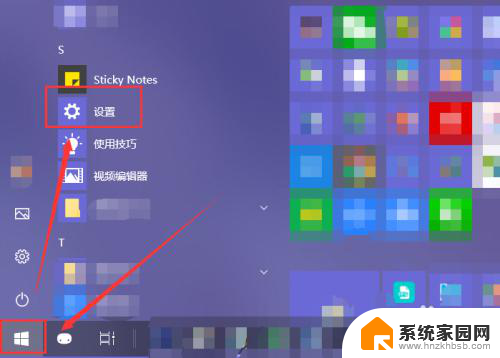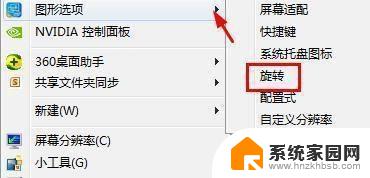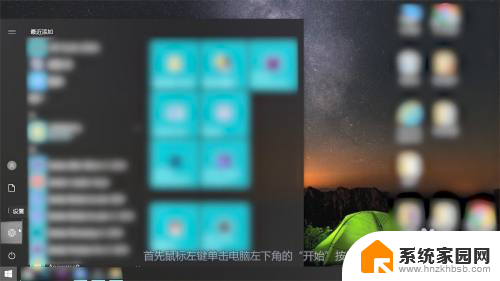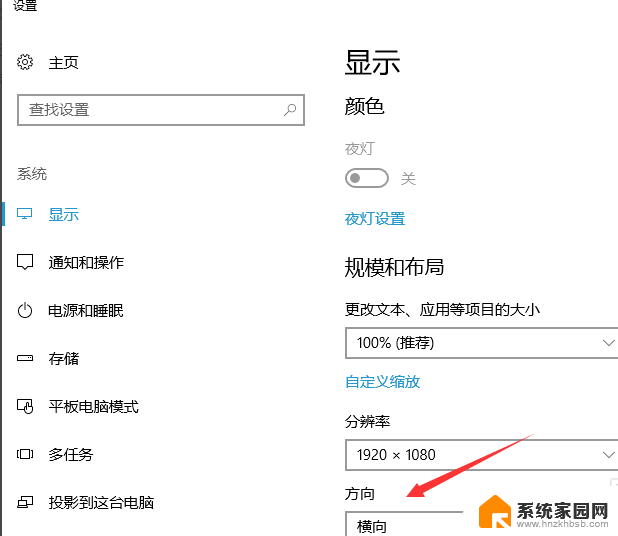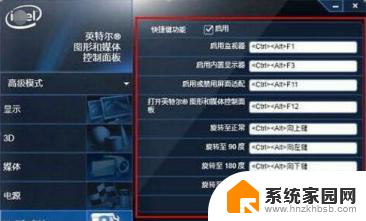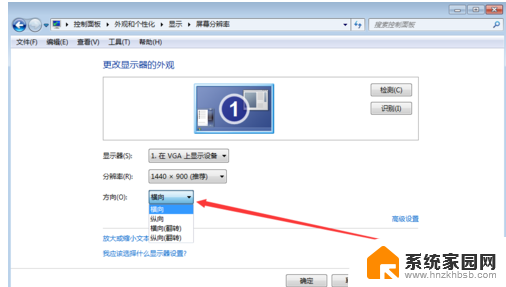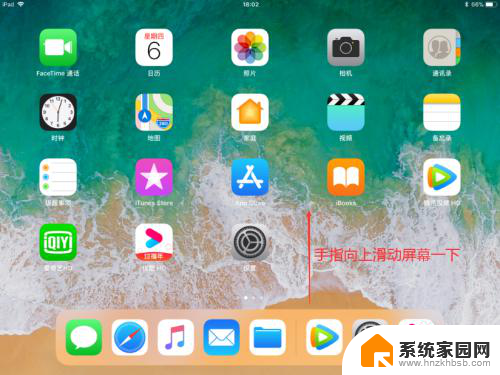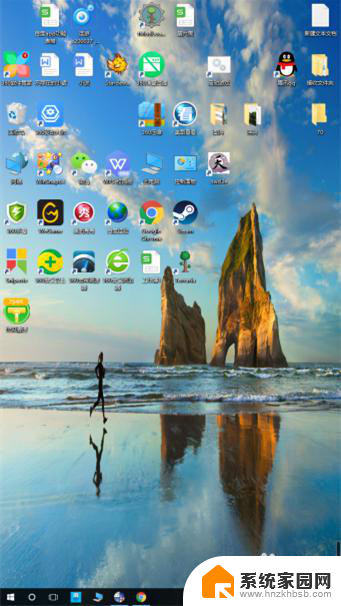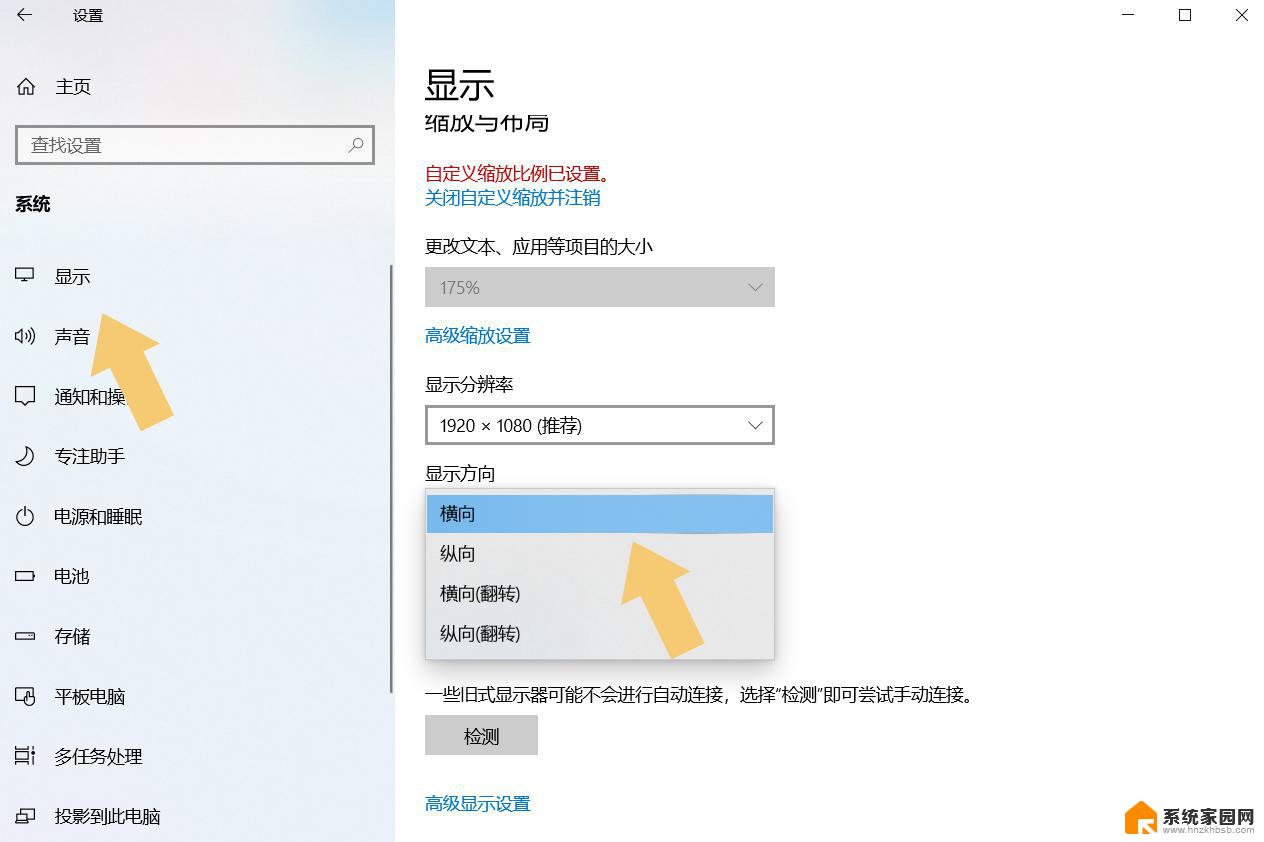电脑屏幕变成横屏怎么办 电脑屏幕横过来了怎么恢复正常
更新时间:2024-01-12 17:50:48作者:yang
当我们使用电脑的过程中,偶尔会遇到一些意外情况,比如电脑屏幕突然变成了横屏,这种情况下,我们可能会感到困惑和不知所措,不知道该如何恢复屏幕的正常显示。不必担心因为解决这个问题并不是很困难。在本文中我们将分享一些简单的方法,帮助您恢复电脑屏幕的正常显示,并继续享受电脑的使用。

win7系统:
1.首先发现屏幕是横过来的;

2.这时候我们鼠标右键点击桌面;
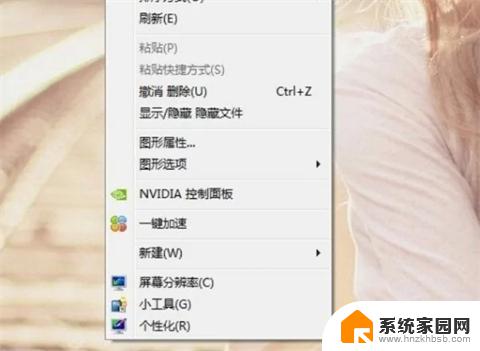
3.然后点击打开屏幕分辨率;
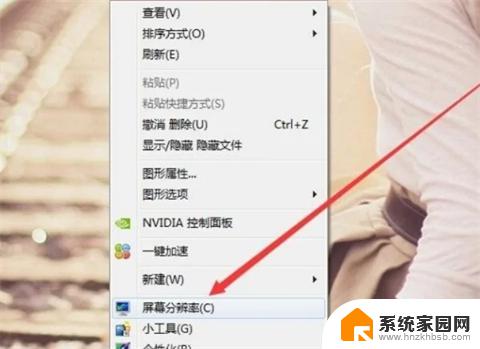
4.然后点击显示屏方向;
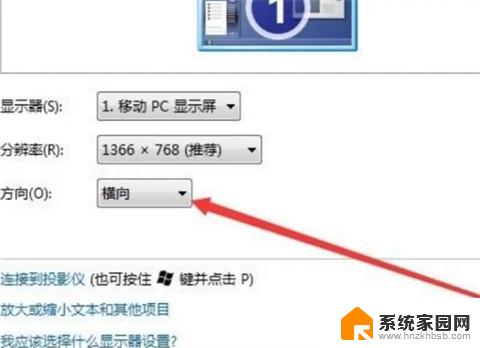
5.最后将原来是纵向的改成横向即可。
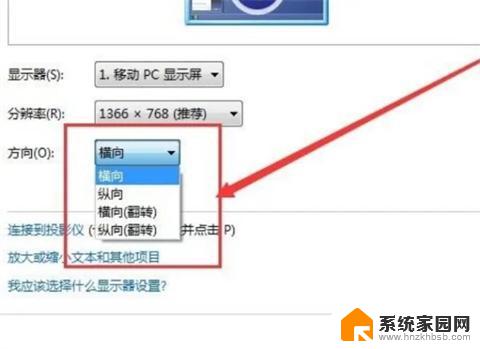
win10系统:
1.打开“设置”,“设置”可以在开始处找到;
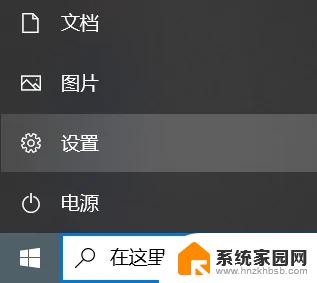
2.打开“系统”-“显示”;
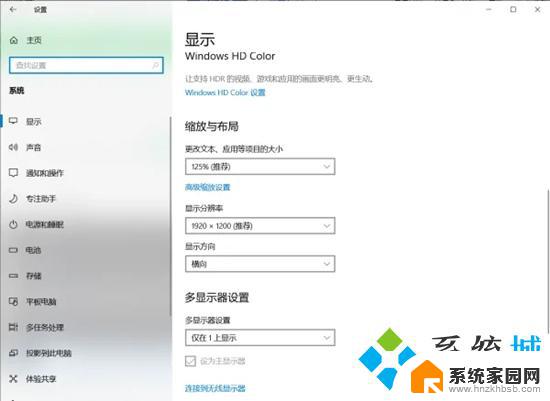
3.找到“缩放与布局”,显示方向设置为“横向”。
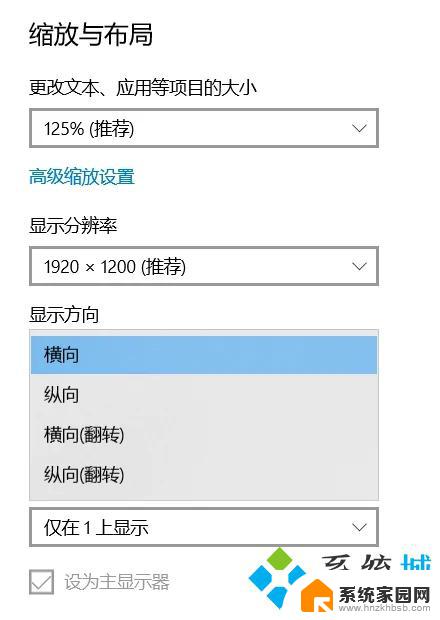
快捷键:
1.您可以尝试同时按下“ Ctrl + Alt+↑”组合键(同时按住键盘上的“ Ctrl”,“ ALT”和“↑”上箭头键)看看是否可以调整回去。相反,如果要控制屏幕的显示方向,则只需同时按住“ Ctrl + Alt +方向键”。

以上是电脑屏幕变成横屏时的解决方法,请参考小编提供的方法来处理,希望对大家有所帮助。